
Erstatt tekst automatisk i Numbers på Mac
Du kan angi at Numbers automatisk skal erstatte bestemt tekst med tekst som du angir. Du kan for eksempel angi at Numbers skal erstatte go med og eller (c) med © når du skriver.
Du kan også erstatte alle forekomster av en bestemt tekst i regnearket med en annen tekst som du har definert.
Erstatt tekst mens du skriver
Velg Numbers > Valg (fra Numbers-menyen øverst på skjermen).
Klikk på Autokorrektur øverst i valgvinduet.
I Erstatning-delen markerer du avkrysningsruten ved siden av «Automatiske endringer for symboler og tekst».
Klikk på
 , og skriv deretter inn teksten du vil erstatte (for eksempel «go»), i Erstatt-kolonnen.
, og skriv deretter inn teksten du vil erstatte (for eksempel «go»), i Erstatt-kolonnen.Skriv inn ordet du vil erstatte det med (for eksempel «og»), i Med-kolonnen.
Du kan også Bruk aksenter og spesialtegn i Numbers på Mac som erstatninger.
Trykk på returtasten for å arkivere endringen.
Disse teksterstatningene gjelder bare for Numbers.
Erstatt eksisterende tekst i et regneark
Hvis du vil erstatte spesifikk tekst som vises flere steder i regnearket, kan du legge til erstatningsteksten i datamaskinens Tastatur-valg og deretter bruke Automatiske endringer-vinduet til å erstatte teksten der den forekommer.
Mens regnearket er åpen, velger du Rediger > Automatiske endringer > Vis automatiske endringer (fra Rediger-menyen øverst på skjermen).
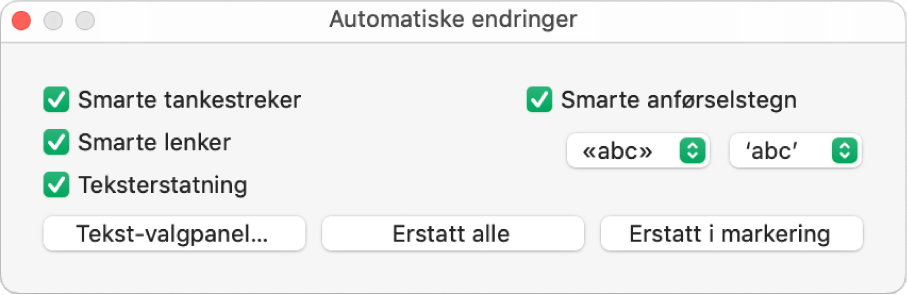
I vinduet Automatiske endringer markerer du avkrysningsruten Teksterstatning og klikker på Tekst-valgpanelet.
Tekst-panelet i Tastatur-valgpanelet åpnes (du finner det i Systemvalg på maskinen).
Klikk på Tekst-fanen.
Klikk på
 , og skriv deretter inn teksten du vil erstatte (for eksempel endre) i Erstatt-kolonnen.
, og skriv deretter inn teksten du vil erstatte (for eksempel endre) i Erstatt-kolonnen.Skriv inn ordet du vil erstatte det med (for eksempel den) i Med-kolonnen.
Etter siste oppføring trykker du på returtasten og lukker valgpanelvinduet.
Gjør ett av følgende:
Erstatt alle forekomster av teksten: Klikk på Erstatt alle i Automatiske endringer-vinduet. Hvis du har andre erstatninger i Tastatur-valg, brukes de også i regnearket.
Ta i bruk erstatninger i spesifikk tekst: Marker teksten du vil endre, og klikk deretter på Erstatt i markering i Automatiske endringer-vinduet.
Merk: Teksterstatning-innstillinger i Tastatur-valgpanelet gjelder også andre programmer på datamaskinen, for eksempel TextEdit, Pages og Keynote, når de har teksterstatning aktivert.